Dans Microsoft Word, l’espacement entre les lignes est initialement réglé sur 1. Cette valeur, sans unité de mesure spécifique, peut sembler imprécise. En réalité, l’espacement par défaut est calculé comme un pourcentage relatif à la taille de la police de caractères. Il s’agit d’un ajustement dynamique : plus la police est petite, plus l’espace entre les lignes diminue, même si l’espacement est paramétré sur 1. Inversement, une police plus grande engendrera un espace inter-lignes plus conséquent. Cet espacement automatique facilite la lecture des documents. Cependant, des exigences de mise en page spécifiques peuvent nécessiter une modification de cet interligne, comme c’est souvent le cas dans les travaux académiques qui requièrent un double interligne. Voici comment ajuster cet espacement pour un paragraphe spécifique, un document entier, ou par défaut pour tous vos futurs documents Word.
Configurer un Double Interligne dans Microsoft Word
L’espacement des lignes peut être ajusté de manière ciblée pour un paragraphe ou de manière globale pour l’ensemble d’un document. Si vous devez régulièrement rédiger des documents répondant à des normes de mise en forme spécifiques, il est également possible de modifier l’interligne par défaut dans Word.
Ajustement de l’interligne par paragraphe
Après avoir ouvert Word, sélectionnez le paragraphe concerné par le changement d’interligne. Dans l’onglet « Accueil », localisez le groupe d’outils « Paragraphe ». Cliquez sur l’icône représentant des lignes avec des flèches pointant vers le haut et le bas, située à côté de l’outil de remplissage. Dans le menu déroulant qui apparaît, choisissez l’option « 2.0 » pour appliquer un double interligne à ce paragraphe.
Configuration de l’interligne pour un document entier
De nouveau, dans l’onglet « Accueil », cliquez sur le bouton dédié à l’interligne. Cette fois-ci, optez pour « Options d’interligne » dans le menu. Une fenêtre intitulée « Paragraphe » s’ouvrira. Dans l’onglet « Retrait et espacement », repérez la section « Espacement » et déroulez le menu « Interligne ». Sélectionnez « Double » parmi les choix disponibles, puis cliquez sur le bouton « Définir par défaut » situé en bas de la fenêtre.
Une fenêtre de confirmation vous demandera si vous souhaitez appliquer cette valeur par défaut au document actuel ou à tous les documents Microsoft Word. Choisissez l’option « Appliquer à ce document ». L’espacement de toutes les lignes, qu’elles soient déjà saisies, nouvellement tapées ou collées, sera alors doublé.
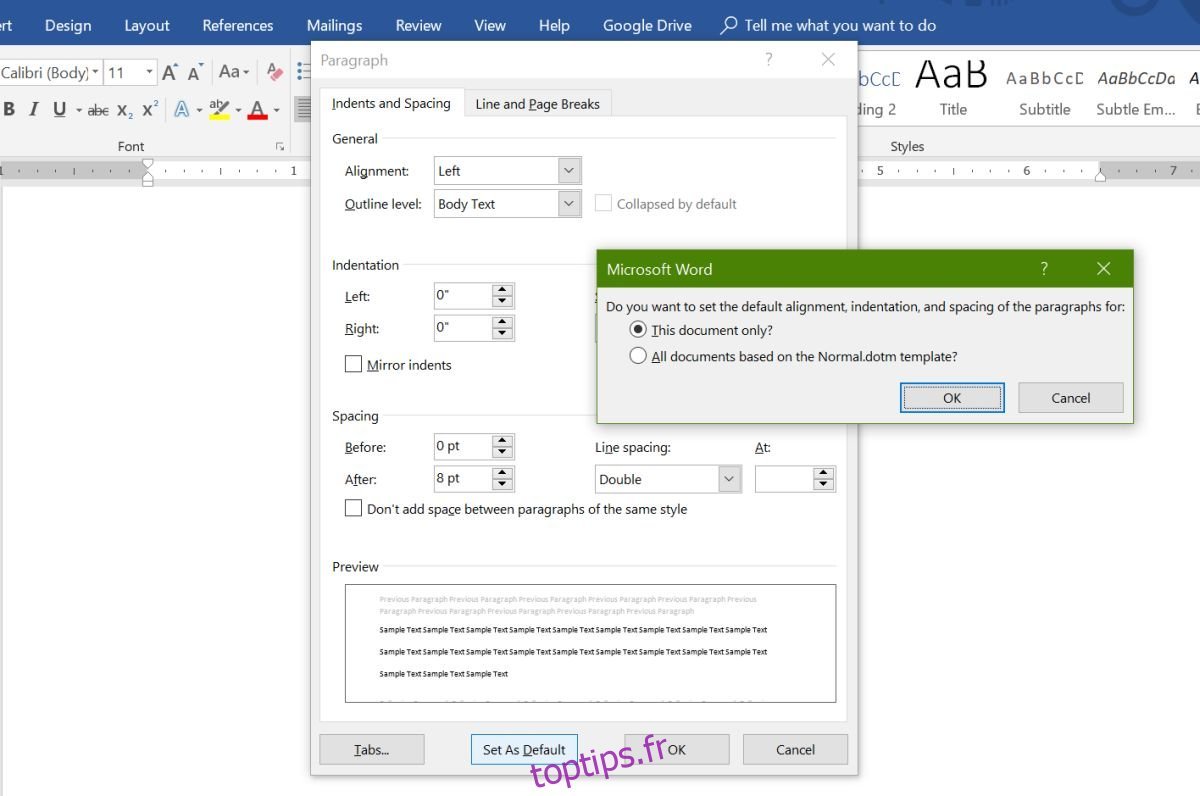
Définir un double interligne par défaut
Pour que tous vos futurs documents Word soient automatiquement configurés avec un double interligne, ouvrez n’importe quel fichier Word et dirigez-vous vers l’onglet « Accueil ». Dans le groupe d’outils « Paragraphe », cliquez sur le bouton d’espacement des lignes et sélectionnez « Options d’interligne » dans le menu. Dans la fenêtre « Paragraphe » qui apparaît, allez à l’onglet « Retrait et espacement ». Dans la section « Espacement », déroulez le menu « Interligne » et sélectionnez « Double ». Cliquez sur « Définir par défaut » puis, dans la fenêtre qui s’affiche, choisissez l’option « Tous les documents basés sur le modèle Normal.dotm ».